1. Trình quản lý quảng cáo là gì?
Trình quản lý quảng cáo là công cụ giúp quản lý, tạo ra và tối ưu hóa các chiến dịch quảng cáo trên các nền tảng như Facebook, Google, LinkedIn… Đối với Facebook, công cụ này được gọi là Facebook Ads Manager. Nó giúp bạn theo dõi hiệu quả chiến dịch quảng cáo, chỉnh sửa và tối ưu các chiến dịch, từ đó tối ưu hóa ngân sách quảng cáo và tăng hiệu quả marketing.
- Trình quản lý quảng cáo cung cấp các công cụ để quản lý và theo dõi các chiến dịch quảng cáo một cách dễ dàng.
- Người dùng có thể tạo quảng cáo mới, phân phối quảng cáo, điều chỉnh ngân sách và theo dõi hiệu suất chiến dịch trong thời gian thực.
- Đây là công cụ không thể thiếu trong việc tối ưu hóa chiến lược quảng cáo số.
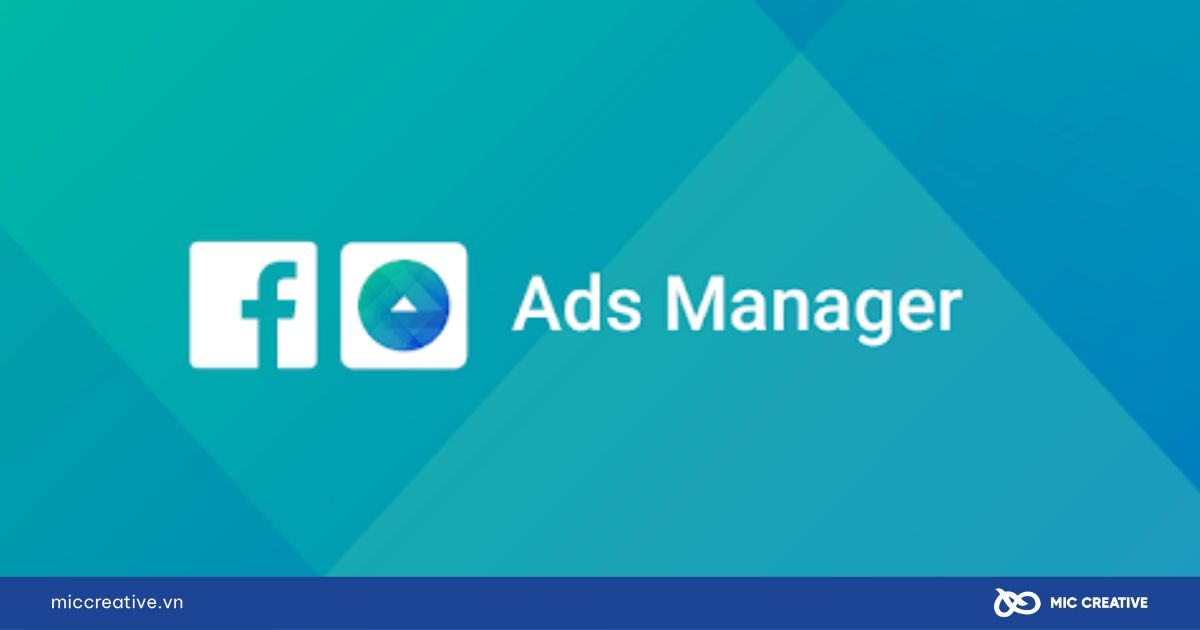
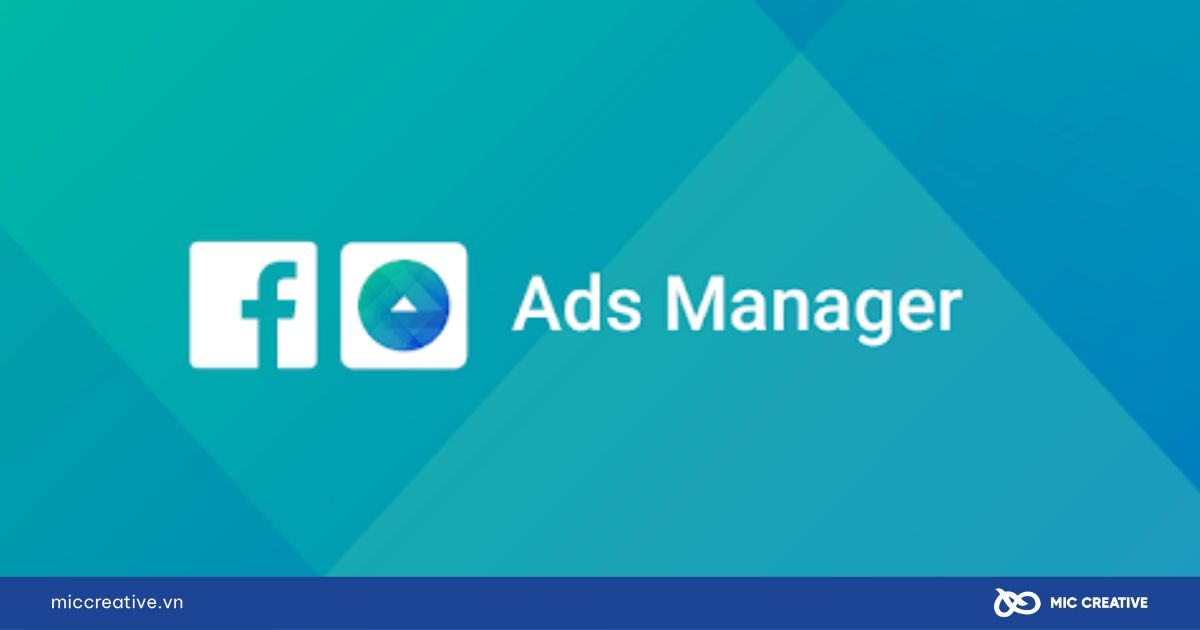
1.1. Lợi ích khi sử dụng trình quản lý quảng cáo
Trình quản lý quảng cáo là công cụ quan trọng giúp doanh nghiệp tối ưu hóa chiến dịch quảng cáo, tăng hiệu quả và tiết kiệm chi phí. Dưới đây là một số lợi ích nổi bật khi sử dụng trình quản lý quảng cáo:
- Tiết kiệm thời gian và tối ưu hóa quảng cáo: Công cụ này giúp quản lý nhiều chiến dịch quảng cáo từ một giao diện duy nhất, tiết kiệm thời gian và tối ưu hóa hiệu quả chiến dịch nhanh chóng.
- Cải thiện hiệu quả chiến dịch và ROIL Trình quản lý quảng cáo giúp bạn theo dõi và điều chỉnh chiến dịch dựa trên dữ liệu thực tế, từ đó tối ưu hóa ngân sách và đạt được ROI cao hơn.
- Quản lý nhiều chiến dịch dễ dàng: Giúp bạn dễ dàng theo dõi và điều chỉnh các chiến dịch quảng cáo trên nhiều nền tảng từ một nơi duy nhất, nâng cao hiệu quả quản lý.
- Tăng khả năng nhắm mục tiêu chính xác: Cung cấp công cụ phân khúc đối tượng mục tiêu chính xác dựa trên các yếu tố như độ tuổi, sở thích, hành vi, v.v., giúp tối ưu hóa quảng cáo.
- Tự động hóa và tối ưu hóa chiến dịch: Giúp tự động điều chỉnh ngân sách, thời gian chạy quảng cáo và mục tiêu chiến dịch, tối ưu hóa hiệu quả mà không cần can thiệp thủ công quá nhiều.
- Theo dõi và phân tích dữ liệu chi tiết: Cung cấp báo cáo chi tiết về hiệu suất chiến dịch giúp bạn đưa ra quyết định kịp thời và cải thiện chiến lược quảng cáo.
1.2. Các tính năng chính của trình quản lý quảng cáo
Trình quản lý quảng cáo giúp tổ chức các chiến dịch quảng cáo theo cách dễ dàng và hiệu quả. Các chiến dịch có thể được chia thành nhóm quảng cáo và quảng cáo đơn lẻ, giúp bạn dễ dàng theo dõi và tối ưu hóa từng phần của chiến dịch.
Cấu trúc của trình quản lý quảng cáo bao gồm:
- Chiến dịch: Đây là cấp cao nhất trong cấu trúc quảng cáo. Tại đây, bạn xác định mục tiêu của chiến dịch, ví dụ: tăng lượng truy cập, tăng doanh thu, nâng cao nhận thức thương hiệu.
- Nhóm quảng cáo: Đây là nơi bạn phân loại và nhóm các quảng cáo có cùng đối tượng mục tiêu và ngân sách.
- Quảng cáo đơn lẻ: Đây là cấp chi tiết nhất trong trình quản lý quảng cáo, nơi bạn thiết lập hình ảnh, video, văn bản và các yếu tố khác trong quảng cáo.
Các tính năng chính của trình quản lý quảng cáo
- Tạo và quản lý chiến dịch quảng cáo: Công cụ cho phép bạn tạo chiến dịch mới hoặc điều chỉnh chiến dịch hiện tại.
- Cài đặt đối tượng mục tiêu: Bạn có thể lựa chọn đối tượng mục tiêu dựa trên độ tuổi, giới tính, sở thích, hành vi và nhiều yếu tố khác.
- Theo dõi và tối ưu hóa chiến dịch quảng cáo: Trình quản lý quảng cáo cung cấp các báo cáo chi tiết về hiệu suất quảng cáo, từ đó giúp bạn tối ưu ngân sách và điều chỉnh chiến lược.
2. Cách tạo tài khoản quảng cáo trên Facebook
Để sử dụng Trình quản lý quảng cáo, bạn cần sở hữu Trang Facebook hoặc có vai trò quản trị viên, biên tập viên hoặc nhà quảng cáo trên trang của người khác. Sau đây là 3 cách tạo tài khoản quảng cáo trên Facebook bạn có thể tham khảo
2.1. Tạo Trang cho doanh nghiệp
Tạo Fanpage là một cách để có tài khoản quảng cáo Facebook bởi mỗi Trang Facebook đều sở hữu tài khoản quảng cáo và ID tài khoản quảng cáo riêng biệt, được tạo sẵn theo mặc định.
Cách tạo Trang cho doanh nghiệp được thực hiện như sau:
- Bước 1: Tại tài khoản cá nhân của bạn, chọn Trang ở thanh menu bên trái màn hình.
Nếu bạn không tìm thấy, chọn Xem thêm > Kéo xuống dưới và chọn Trang.
- Bước 2: Chọn Tạo trang mới.
- Bước 3: Thiết lập các thông tin cho Trang của bạn, bao gồm: tên trang, hạng mục, tiểu sử (không bắt buộc).
- Bước 4: Chọn Tạo trang.
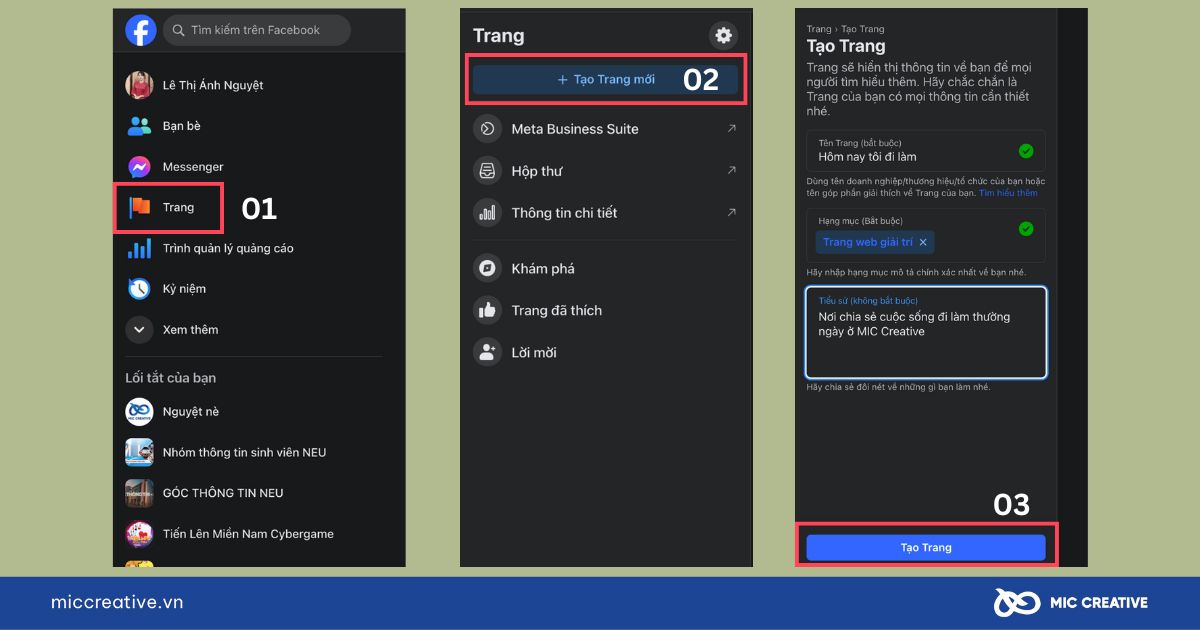
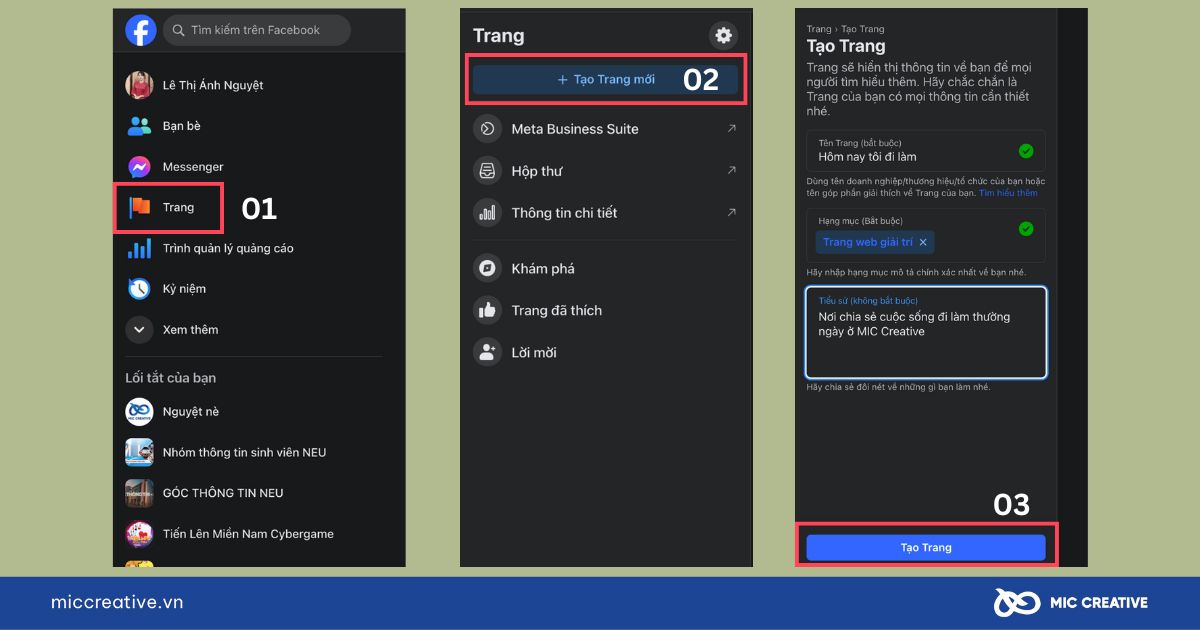
- Bước 5: Hoàn tất thiết lập trang.
2.2. Tạo tài khoản quảng cáo trong Trình quản lý kinh doanh trên Meta
Để tạo tài khoản quảng cáo Facebook mới, bạn hãy làm theo các bước sau:
- Bước 1: Truy cập vào Cài đặt cho doanh nghiệp.
- Bước 2: Ở mục Tài khoản -> Nhấp vào Tài khoản quảng cáo
- Bước 3: Chọn Thêm > Chọn Tạo tài khoản quảng cáo mới
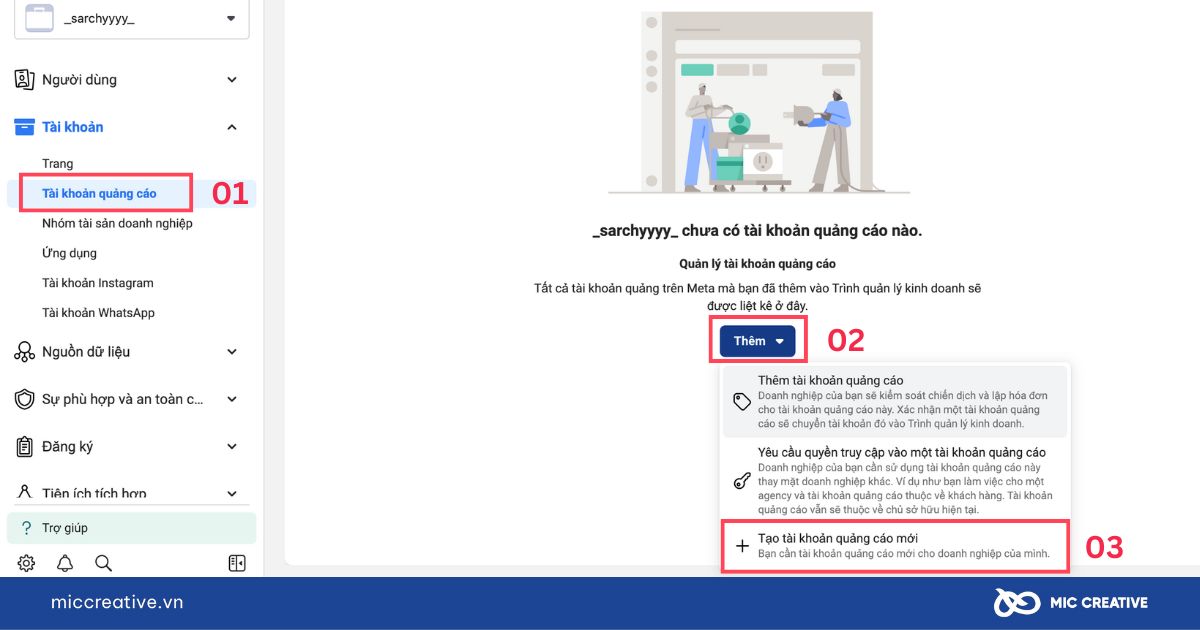
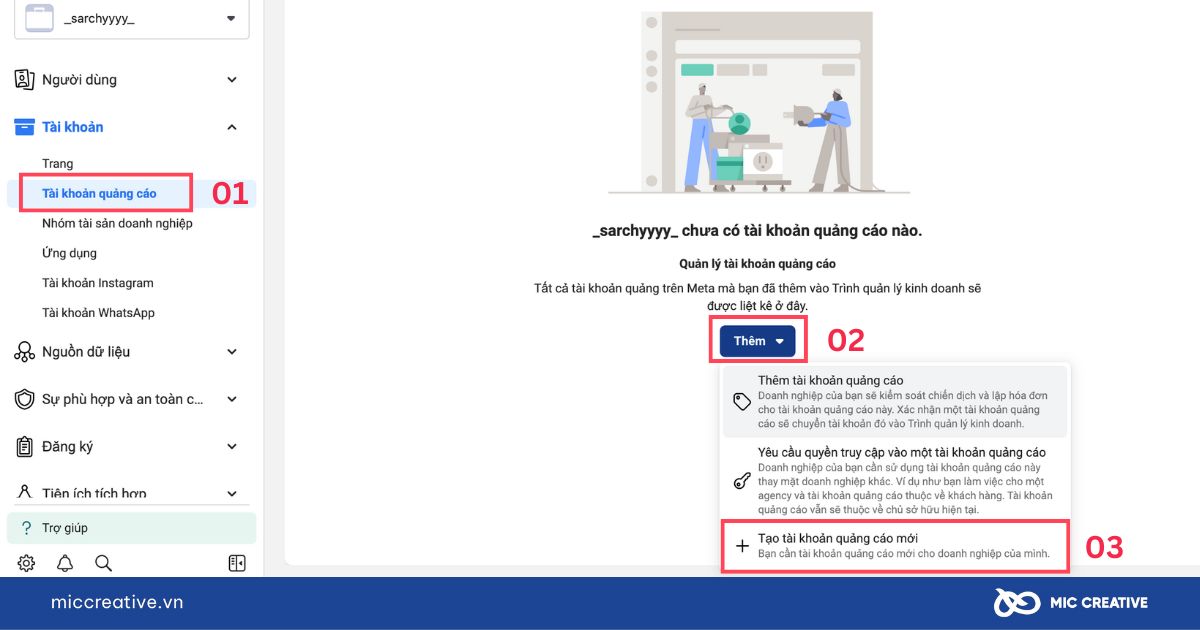
- Bước 4: Nhập các thông tin tài khoản quảng cáo > Chọn Tiếp.
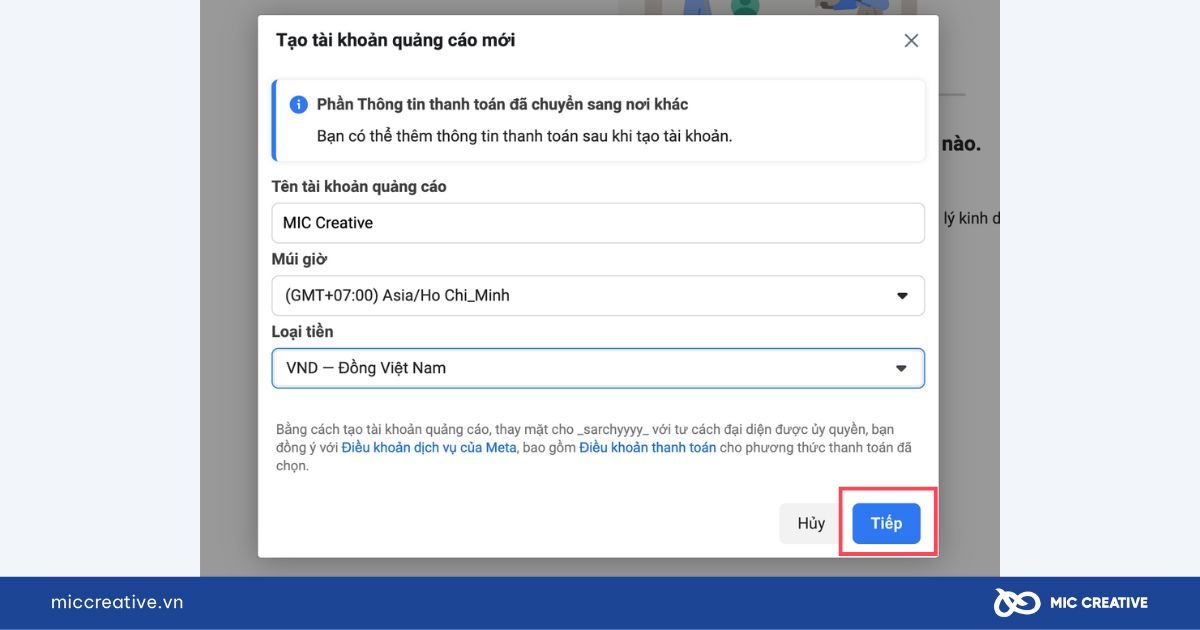
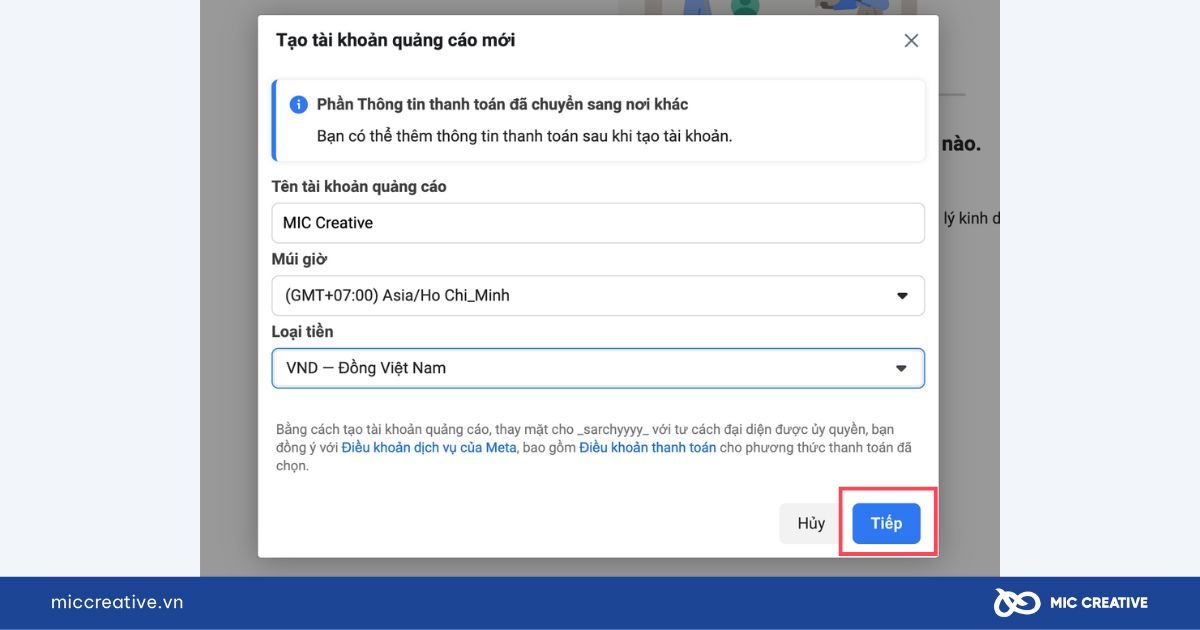
- Bước 5: Chọn hồ sơ doanh nghiệp mà bạn muốn thêm tài khoản quảng cáo đó vào > Chọn Tạo.
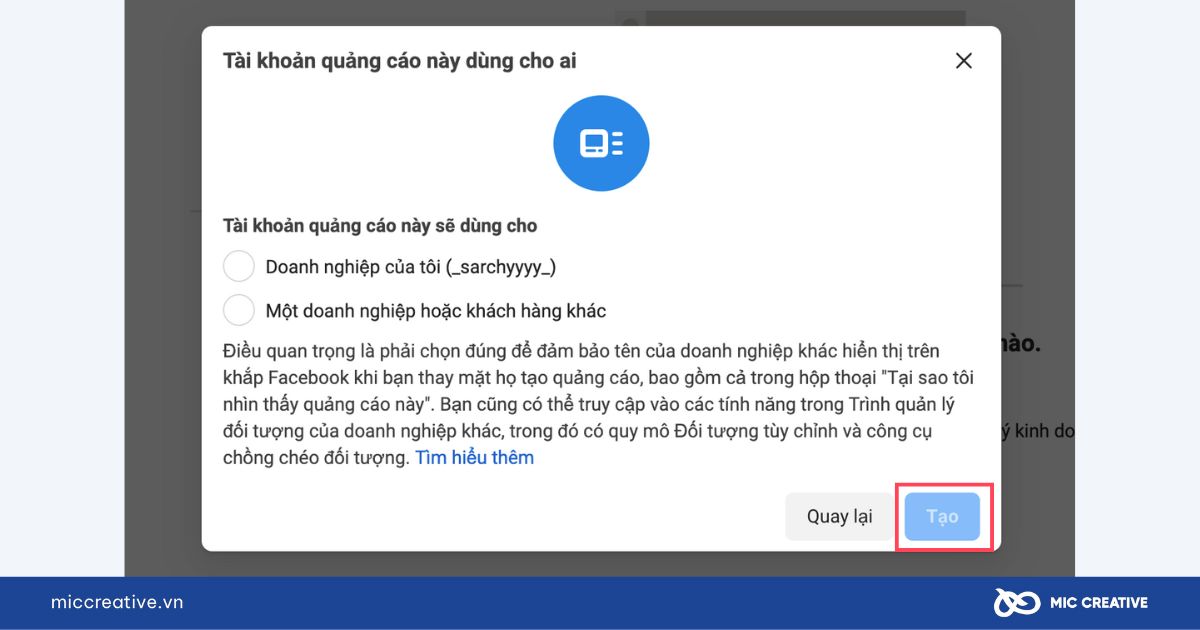
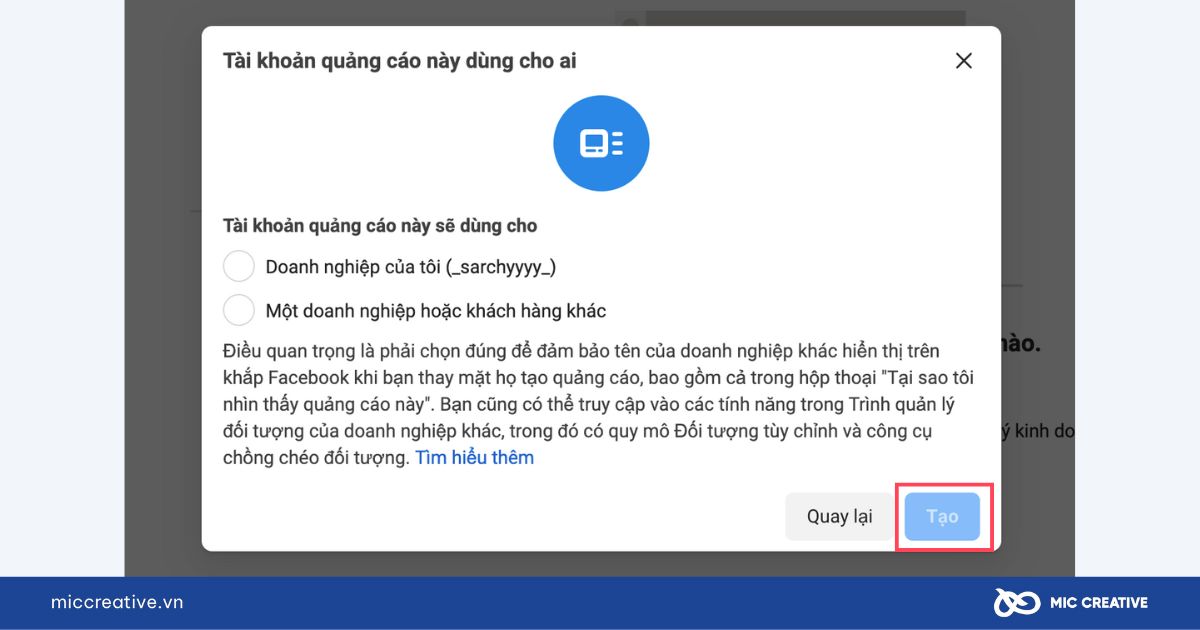
- Bước 6: Thêm người và thiết lập quyền -> Nhấn Chỉ định.
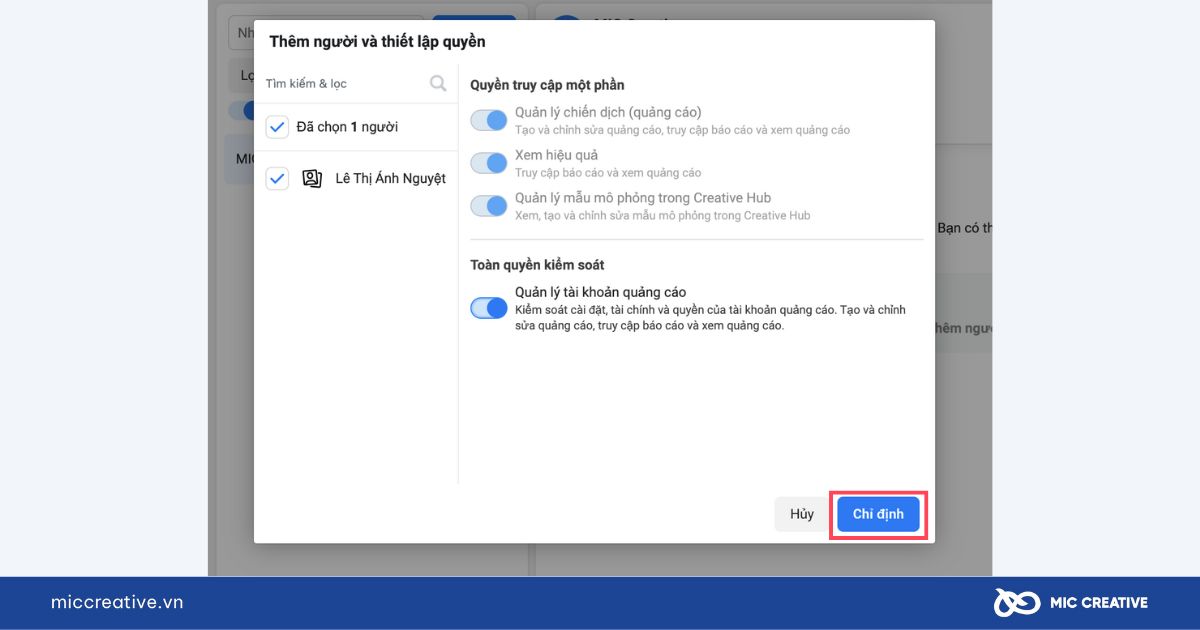
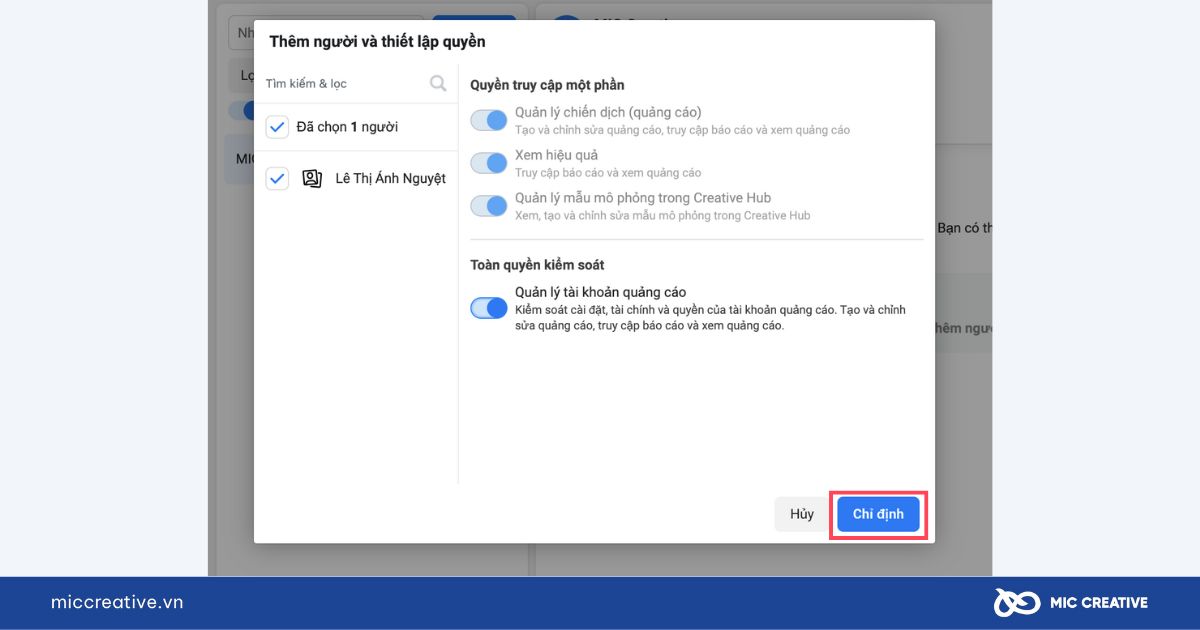
Nếu bạn muốn Yêu cầu quyền truy cập vào một tài khoản quảng cáo hoặc Thêm tài khoản quảng cáo, hãy tham khảo cụ thể cách làm chi tiết tại đây.
2.3. Cấp vai trò quản trị viên của Trang cho người khác
Bạn có thể thêm các thành viên khác vào Trình quản lý doanh nghiệp để cùng nhau quản lý quảng cáo, Fanpage và theo dõi hiệu suất. Các bước thực hiện như sau:
- Bước 1: Truy cập vào Cài đặt cho doanh nghiệp.
- Bước 2: Ở mục Người dùng > Nhấp vào Người > Chọn Thêm người.
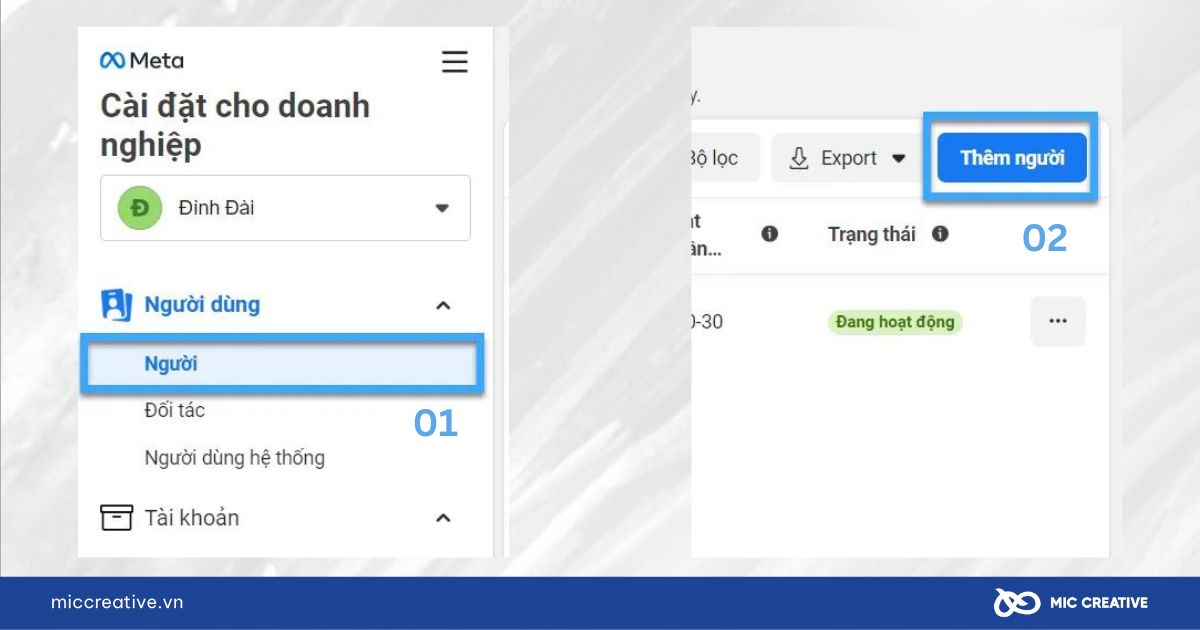
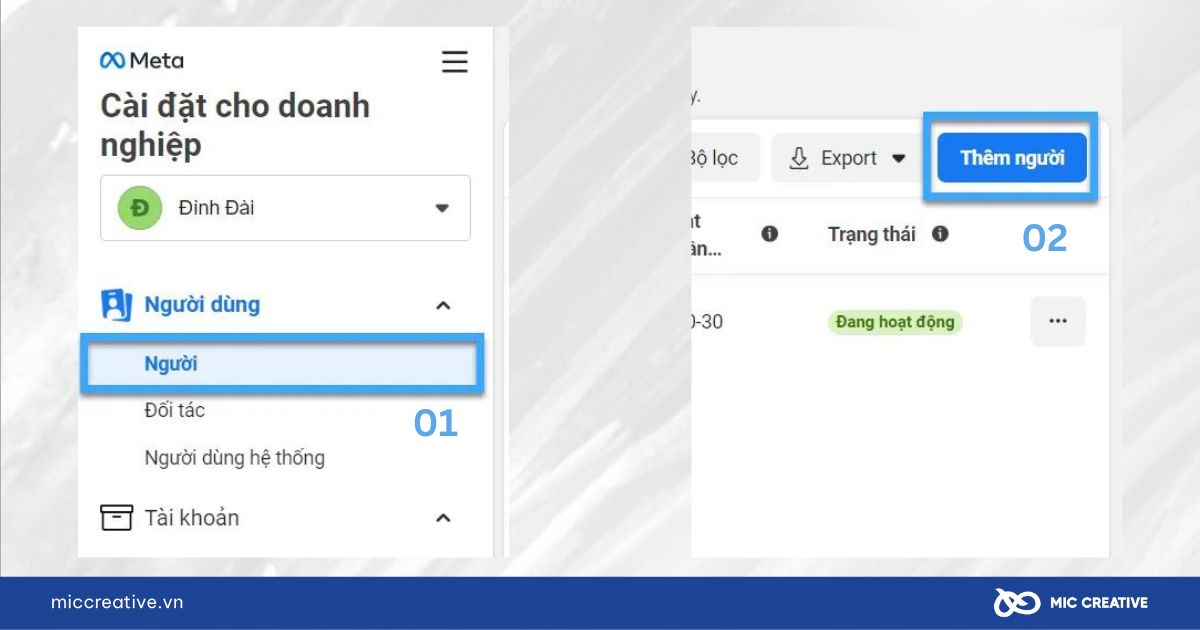
- Bước 3: Điền email của người được thêm vào
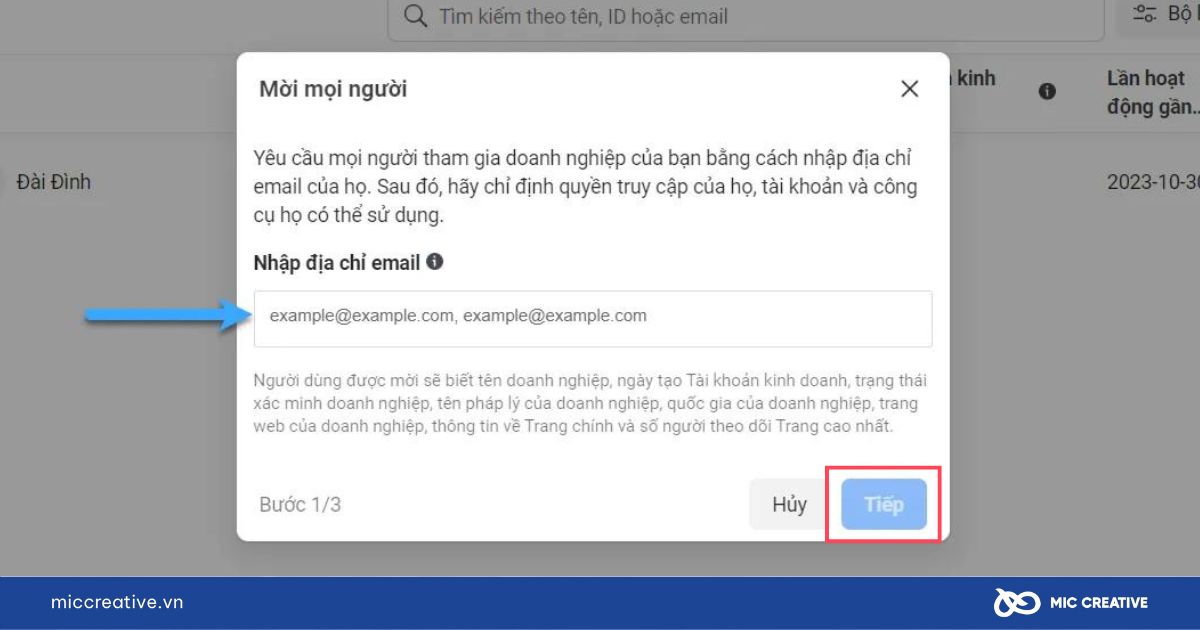
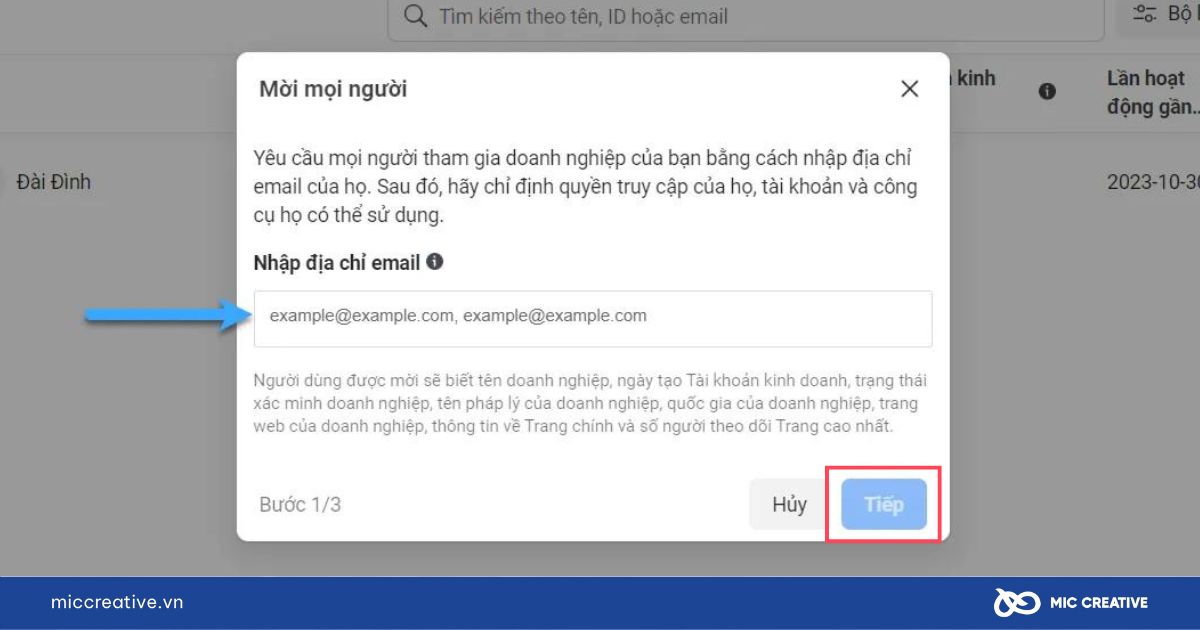
- Bước 4: Phân quyền cho thành viên được thêm vào.
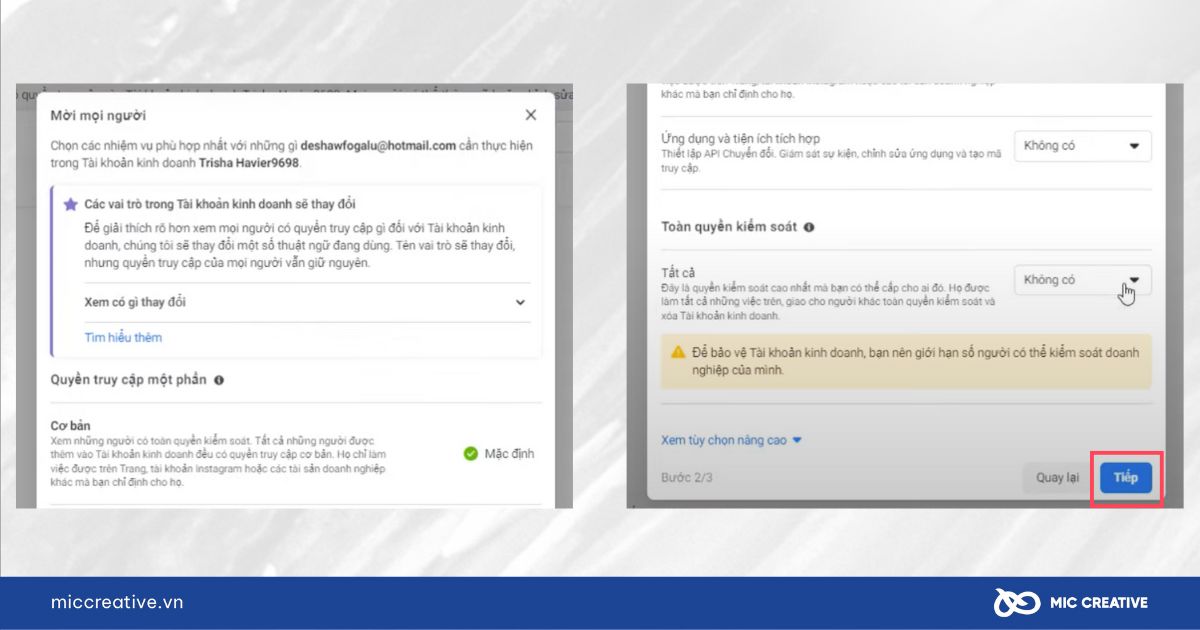
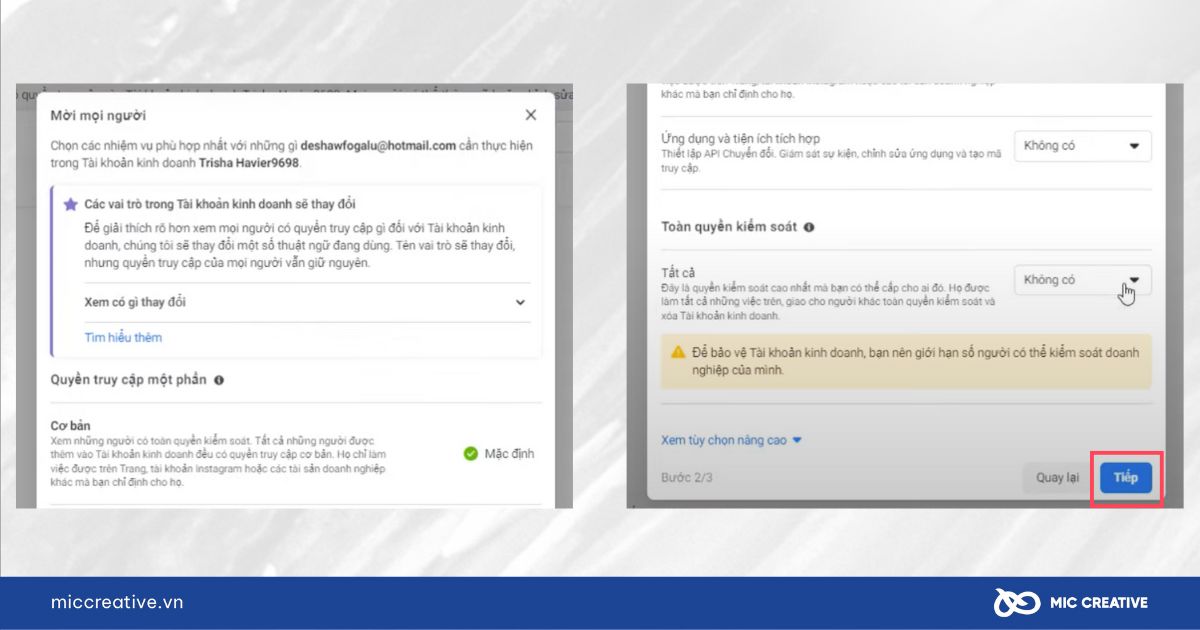
- Bước 5: Chỉ định quyền truy cập cho người được thêm vào > Nhấn Mời.
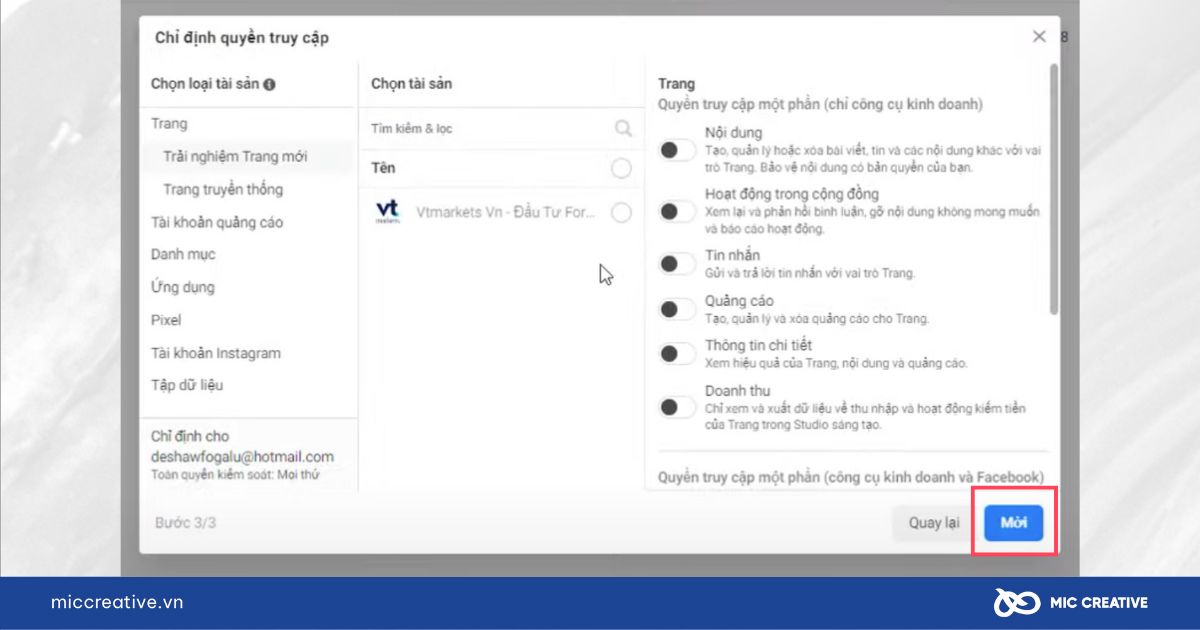
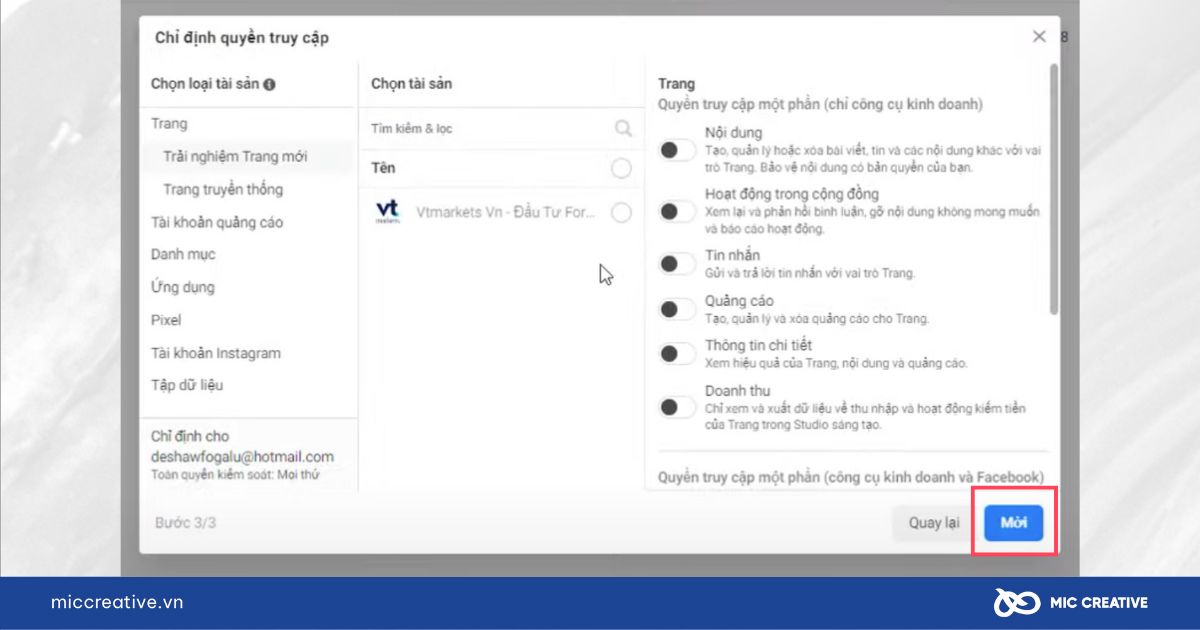
3. Cách vào Trình quản lý quảng cáo trên Facebook
Facebook cho phép bạn truy cập vào trình quản lý quảng cáo trên cả điện thoại và máy tính, giúp bạn có thể theo dõi các chiến dịch quảng cáo của mình mọi lúc, mọi nơi. Hãy theo dõi phần dưới đây để nắm rõ cách vào Trình quản lý quảng cáo trên Facebook nhé!
3.1. Cách vào trình quản lý quảng cáo Facebook trên máy tính
Cách vào trình quản lý quảng cáo Facebook trên máy tính đơn giản hơn so với điện thoại. Sau đây là hướng dẫn chi tiết:
Cách 1: Truy cập trực tiếp từ link
- Bước 1: Truy cập vào Facebook Ads Manager
- Bước 2: Chọn Truy cập Trình quản lý quảng cáo. Để truy cập, bạn cần đăng nhập vào tài khoản Facebook của mình.
Cách 2: Truy cập từ Facebook
- Bước 1: Tại trang chủ nhấp vào Xem tất cả (có hình khối lập phương chấm tròn) ở thanh công cụ bên trái màn hình.
- Bước 2: Cuộn xuống danh sách ứng dụng, tại mục Chuyên nghiệp, chọn Trình quản lý quảng cáo.
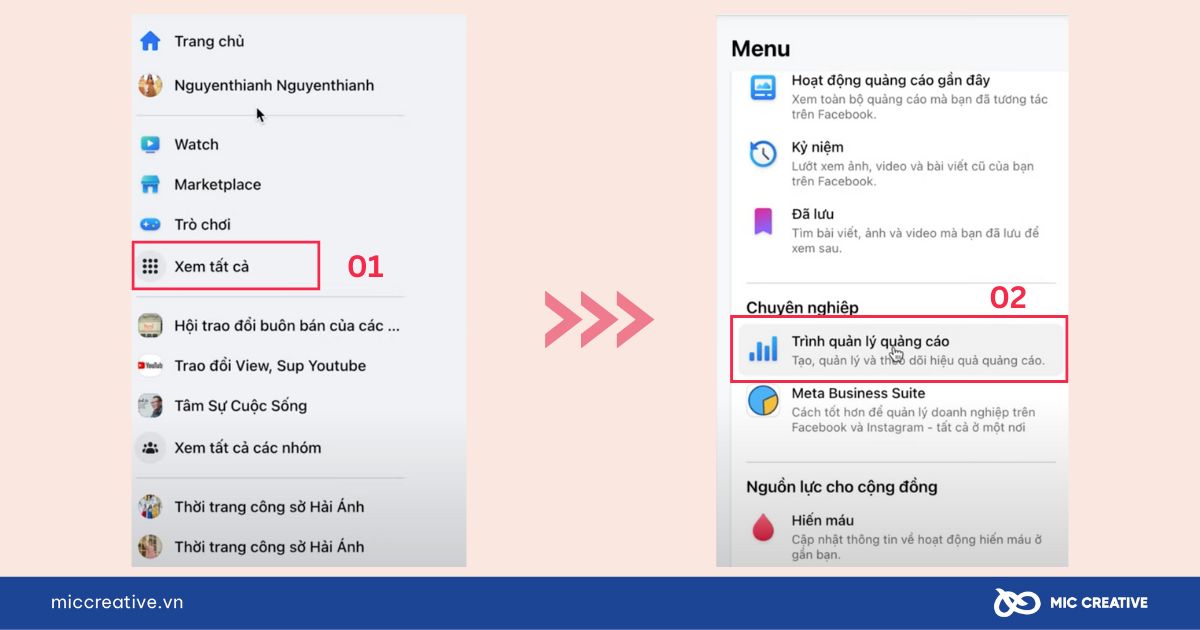
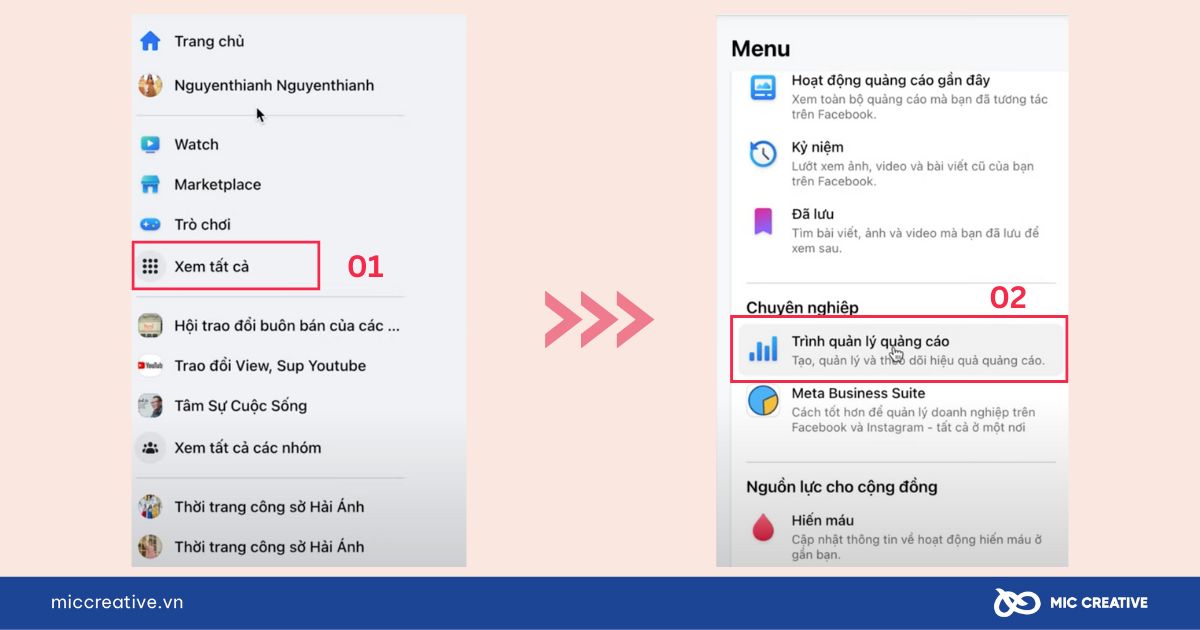
3.2. Cách vào trình quản lý quảng cáo Facebook trên điện thoại
Bạn cũng có thể dễ dàng theo dõi các chiến dịch của mình trên điện thoại với ứng dụng Meta Ads Manager. Ứng dụng này hỗ trợ trên cả 2 hệ điều hành iOS và Android. Với Meta Ads Manager, bạn có thể theo dõi các chiến dịch quảng cáo của mình mọi lúc, mọi nơi.
Bạn hãy thực hiện theo các bước sau để vào trình quản lý quảng cáo Facebook trên điện thoại:
- Bước 1: Tải Meta Ads Manager về điện thoại của bạn.
- Bước 2: Đăng nhập vào tài khoản Facebook của bạn. Lưu ý rằng, đây phải là tài khoản được sử dụng để chạy quảng cáo. Vậy là hoàn thành rồi đó.
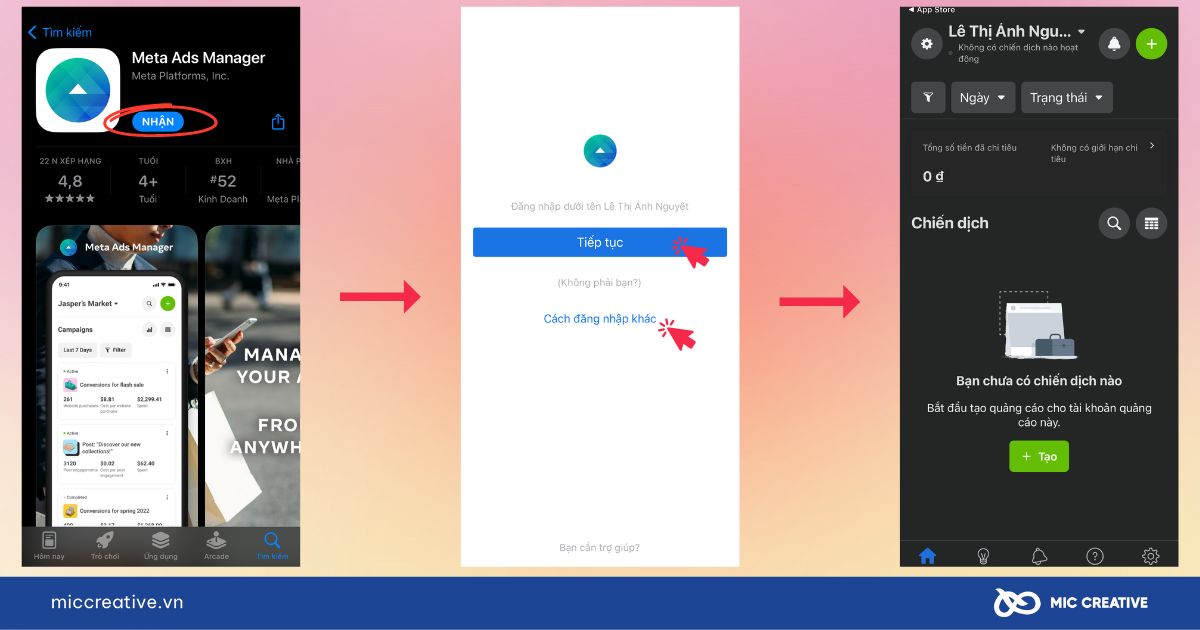
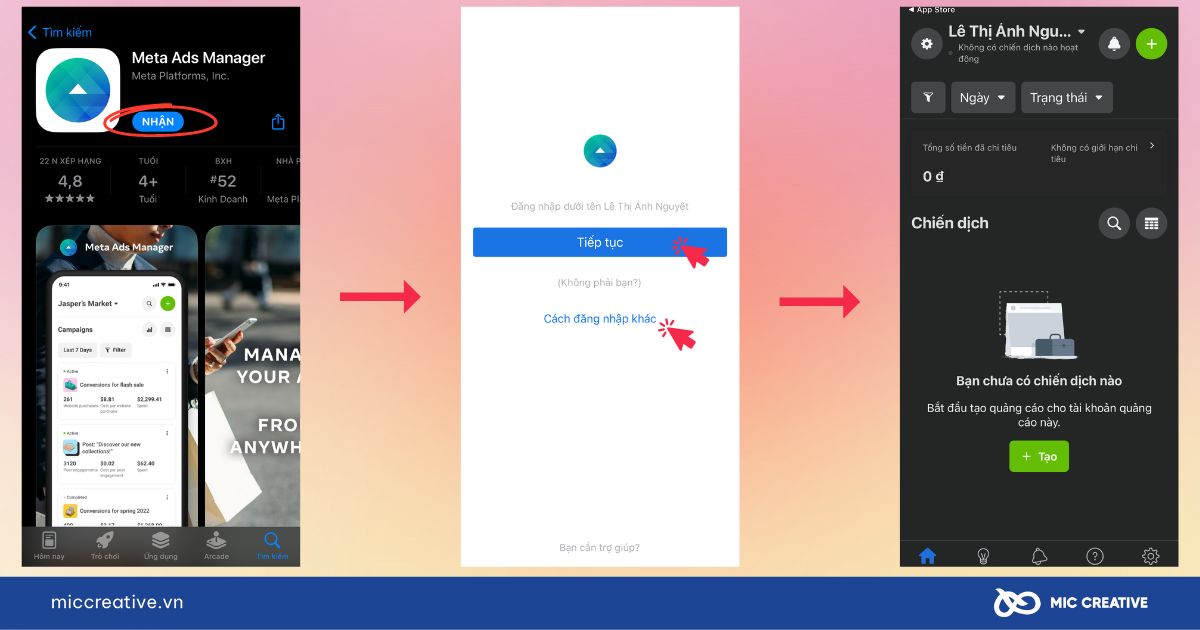
4. Hướng dẫn sử dụng Trình quản lý quảng cáo chi tiết nhất
Với Facebook Ads Manager, bạn có thể theo dõi ngân sách quảng cáo, đặt mục tiêu chiến dịch, chọn vị trí đặt quảng cáo và quản lý nhóm quảng cáo. Vậy cách sử dụng Trình quản lý quảng cáo như thế nào? Hãy cùng MIC Creative tìm hiểu ngay 4 tính năng chính của Facebook Ads Manager sau đây nhé!
4.1. Tạo quảng cáo
Khi thiết lập quảng cáo trên Facebook, người dùng sẽ được hỗ trợ các hạng mục sau:
- Chọn mục tiêu chiến dịch của bạn.
- Đặt tên chiến dịch.
- Chọn các danh mục quảng cáo đặc biệt, thử nghiệm A / B và tối ưu hóa ngân sách chiến dịch.
- Thiết lập ngân sách, lịch chạy và đặt giá thầu.
- Thiết lập nhắm mục tiêu theo đối tượng.
- Thiết lập các vị trí đặt quảng cáo.
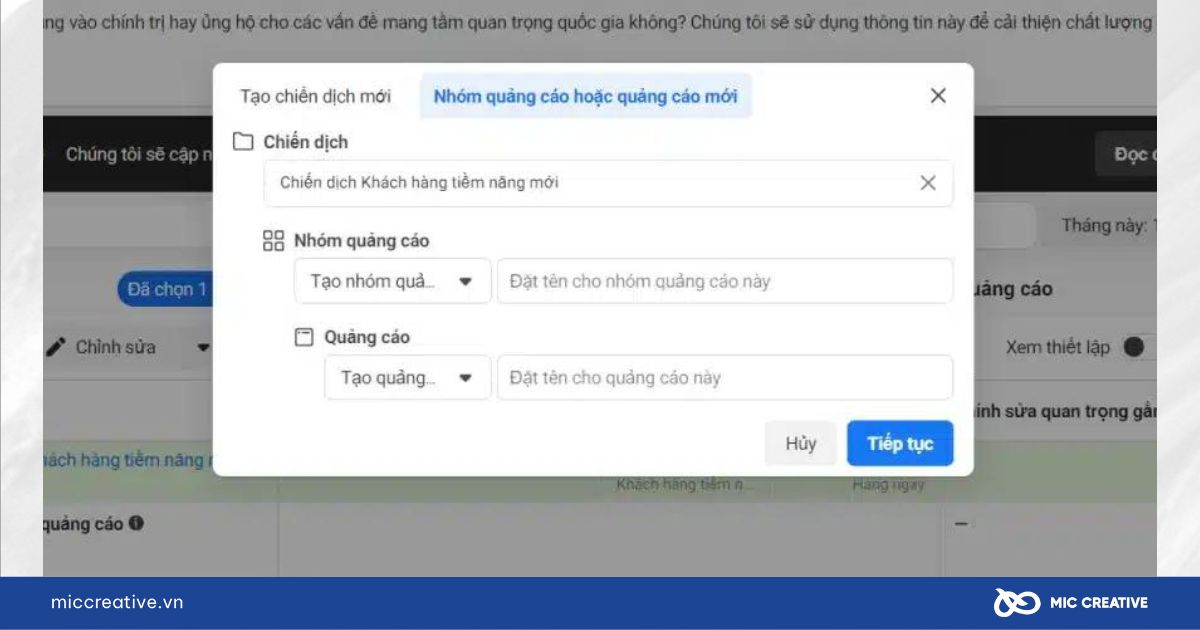
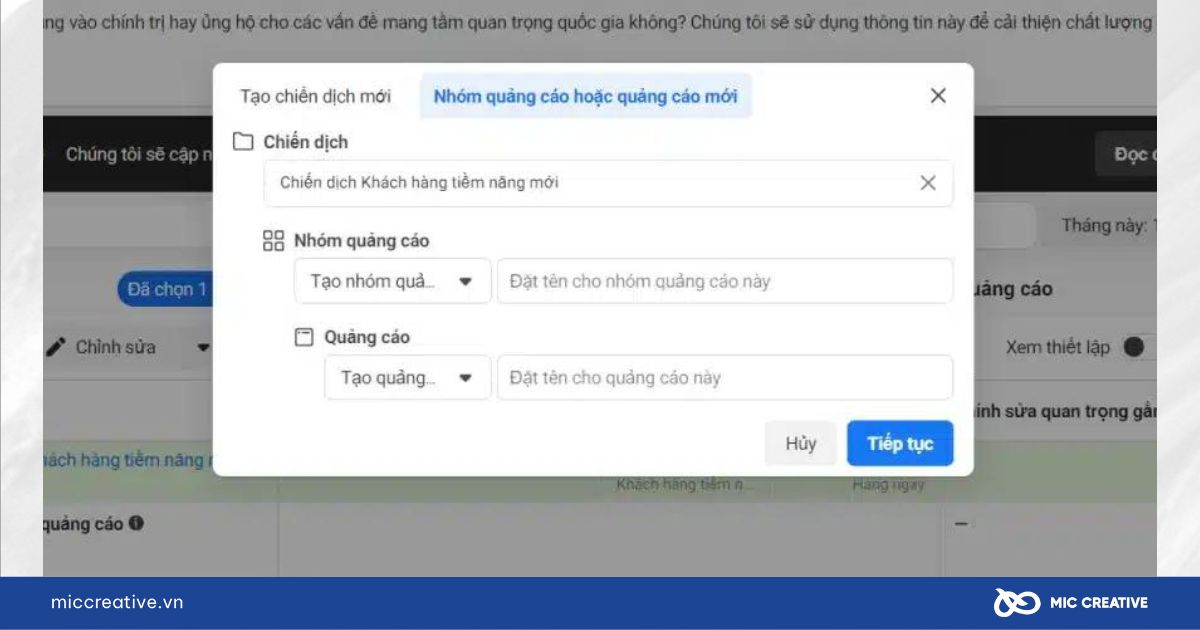
4.2. Điều chỉnh quảng cáo
Để tùy chỉnh chiến dịch quảng cáo trên Facebook, bạn cần chọn mục Chỉnh sửa ở cột thứ nhất của thanh điều hướng. Sau đó, bạn có thể tùy chỉnh các hạng mục sau:
- Chiến dịch:
- Thay đổi tên chiến dịch
- Kiểm soát ngân sách
- Bật / tắt chiến dịch
- Nhóm quảng cáo:
- Bật / tắt nhóm quảng cáo
- Đổi tên hoặc vị trí xuất hiện
- Tối ưu hóa ngân sách và lịch chạy
- Quảng cáo:
- Thay đổi tên quảng cáo
- Thay đổi nội dung (văn bản, hình ảnh, liên kết, CTA)
- Bật / tắt quảng cáo
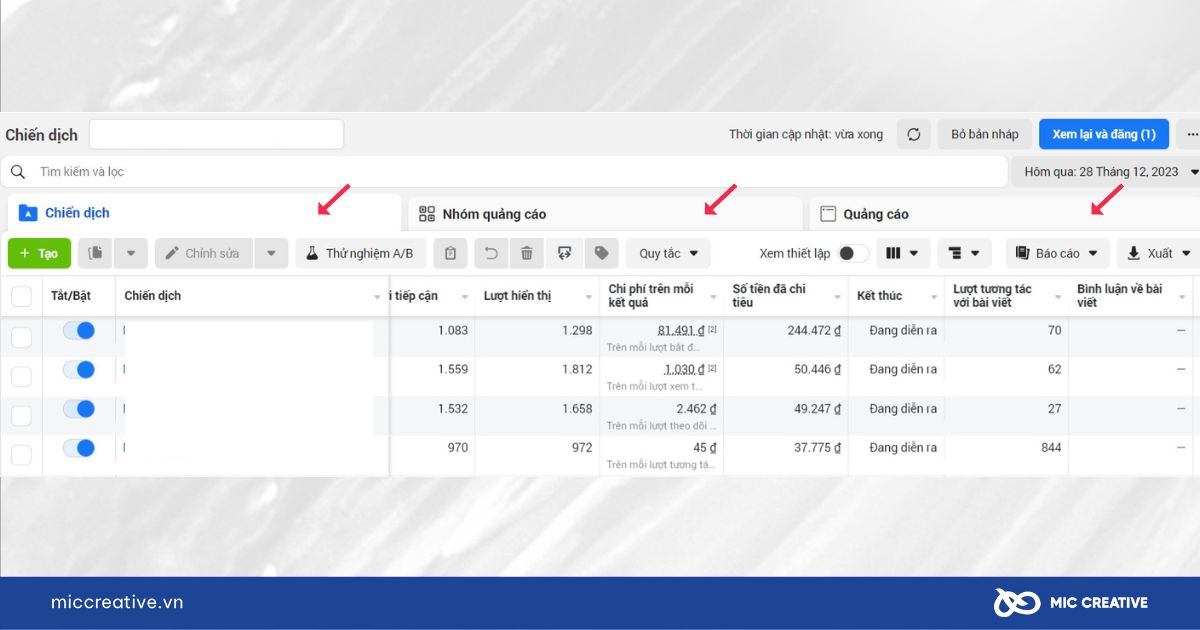
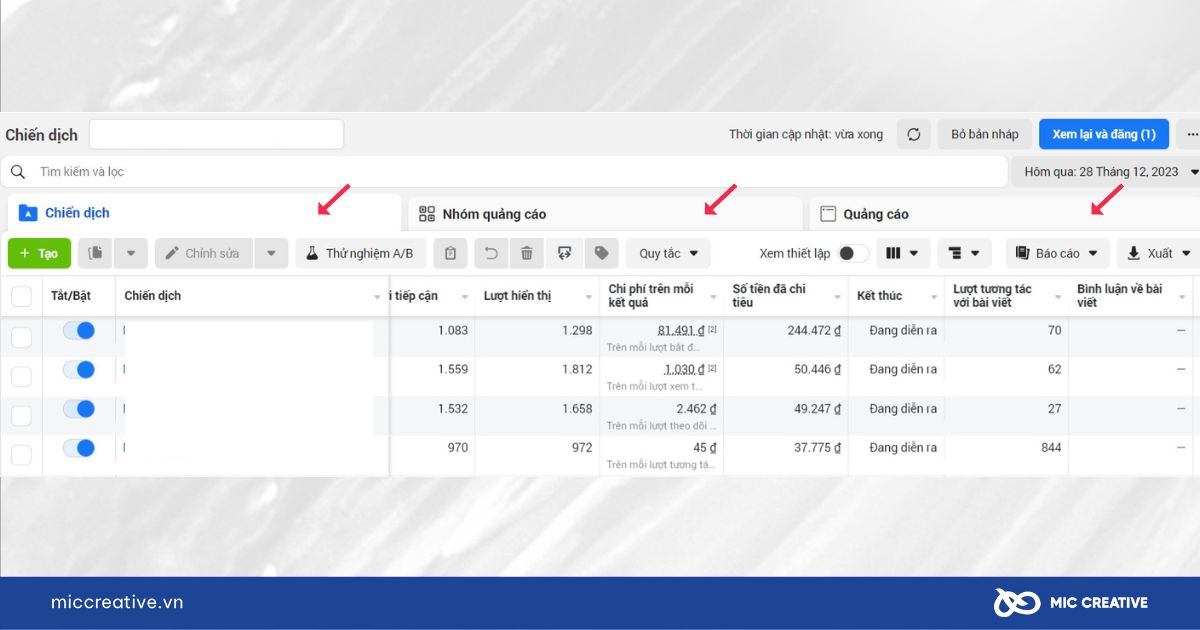
4.3. Báo cáo quảng cáo
Bằng cách sử dụng các bộ lọc của Facebook Ads Manager, bạn có thể theo dõi hiệu suất của quảng cáo và báo cáo với đội ngũ của mình.
Bộ lọc quảng cáo
Với công cụ này, bạn có thể lọc và tìm kiếm chiến dịch, nhóm quảng cáo, hoặc quảng cáo một cách dễ dàng. Có 4 cách để bạn có thể sử dụng để lọc chiến dịch / quảng cáo / nhóm quảng cáo, bao gồm: Phạm vi ngày, tìm kiếm, bậc quảng cáo, bộ lọc.
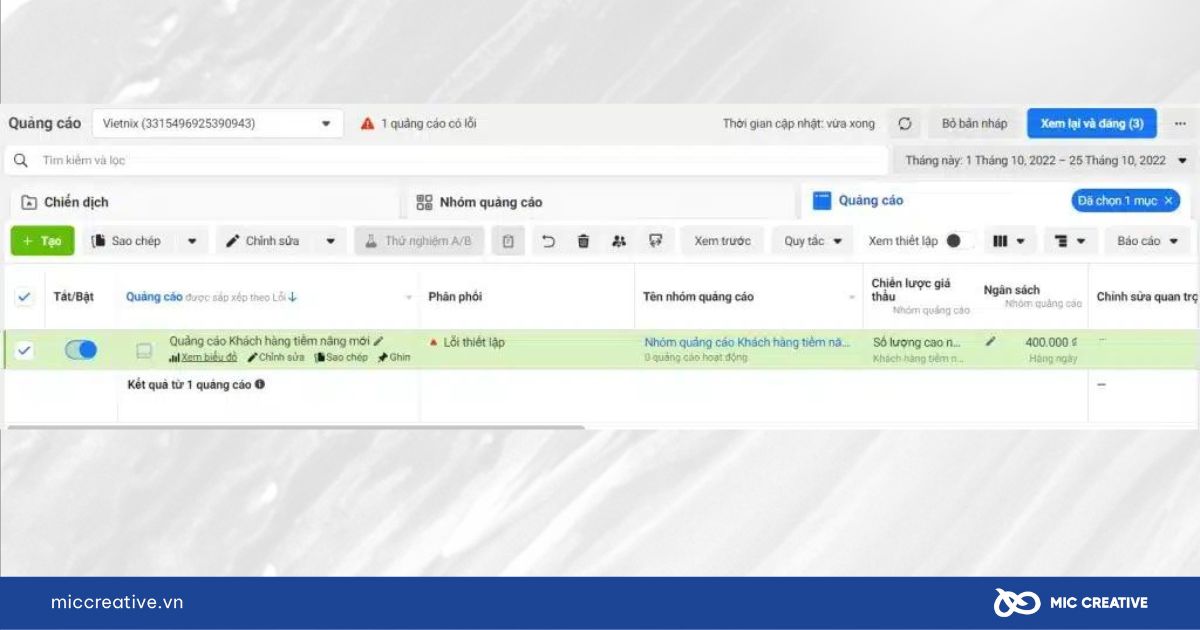
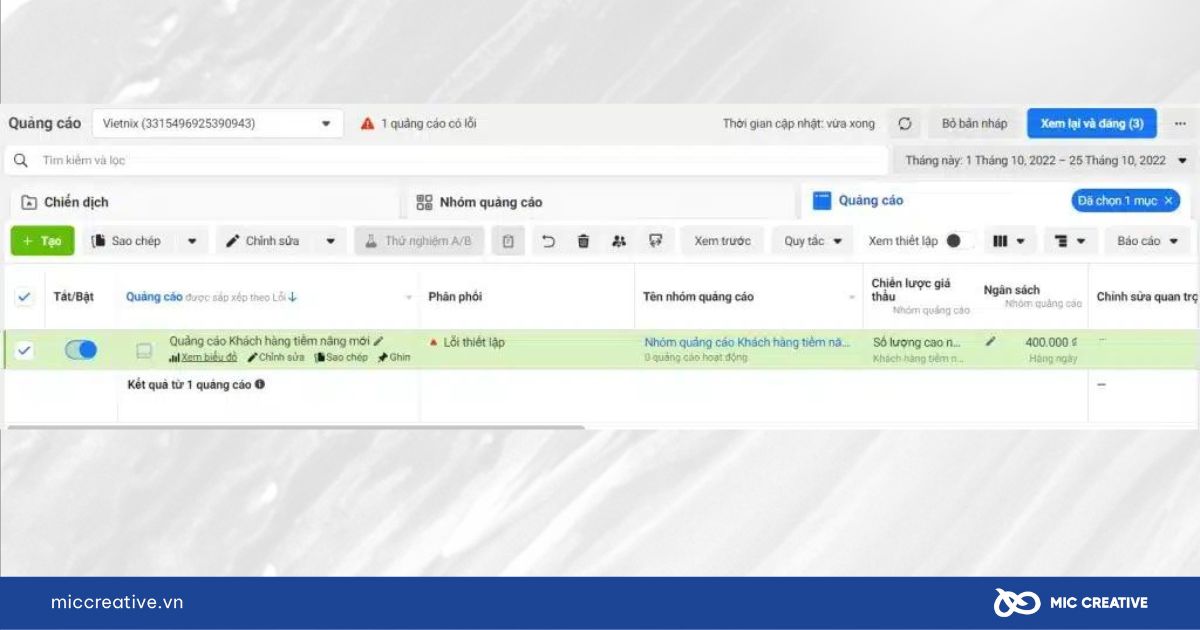
Bộ lọc thống kê
Báo cáo trên Facebook Ads Manager có thể được tùy chỉnh theo hai yếu tố: cột và phân tích. Đối với Cột, bạn có thể tìm kiếm dữ liệu có liên quan một cách nhanh chóng. Bạn có thể chọn Tùy chỉnh cột để thêm hoặc bỏ chọn các số liệu khác nhau để có được kết quả phù hợp.
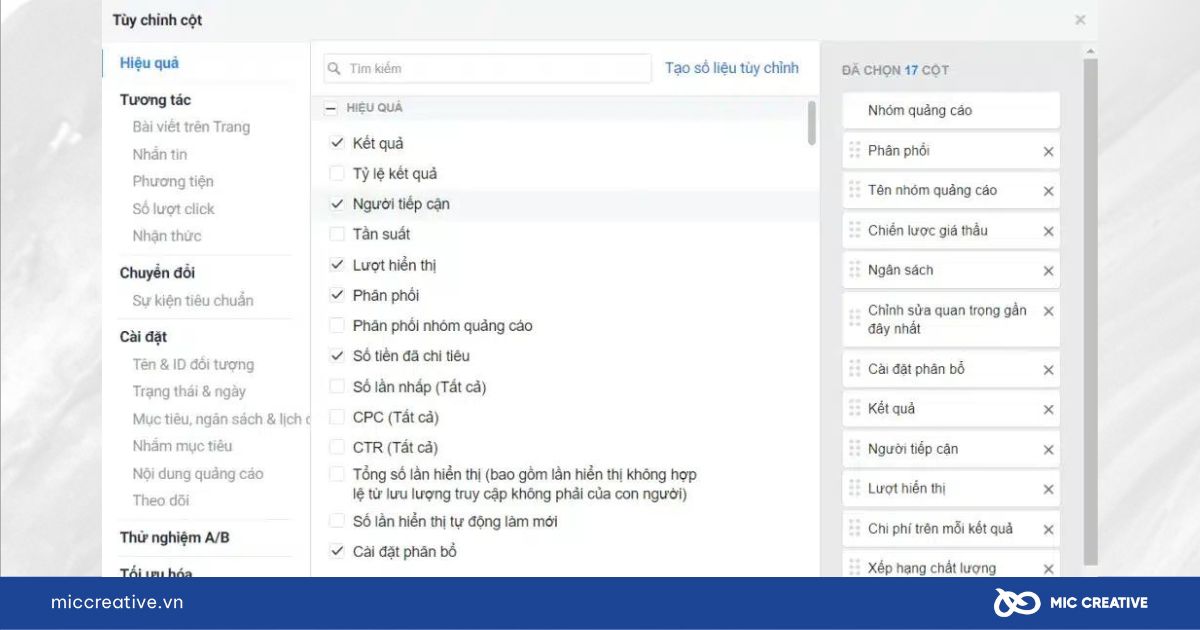
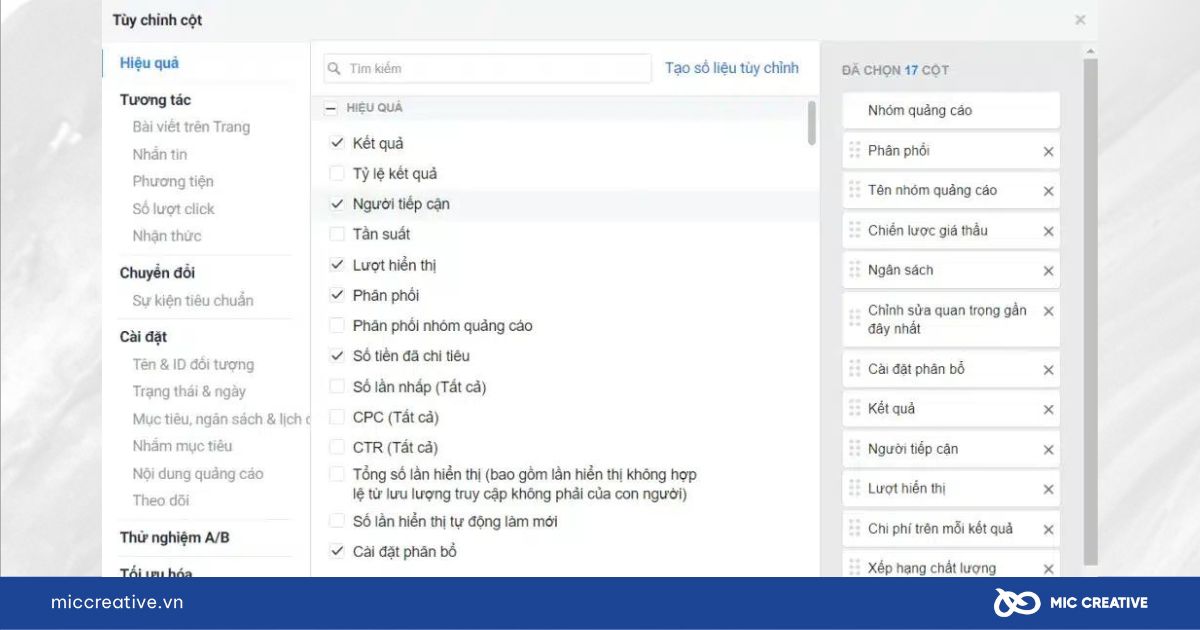
Chia sẻ, xuất và lưu báo cáo
Facebook Ads Manager cung cấp các tính năng chia sẻ, xuất và lưu báo cáo để người dùng dễ dàng tìm kiếm thông tin và tối ưu cho các dự án tiếp theo.
- Chia sẻ: Bằng việc cung cấp một đường Link, bạn có thể chia sẻ báo cáo với các thành viên có quyền truy cập vào tài khoản quảng cáo.
- Xuất: có thể xuất báo cáo sang định dạng Excel hoặc CSV để lưu trữ trên thiết bị của mình.
- Lưu: Bạn có thể lưu chế độ xem báo cáo để quay lại sau. Ngoài ra, Facebook còn cho phép người dùng có thể thiết lập lịch email để nhận báo cáo hàng ngày, hàng tuần hoặc hàng tháng.
4.4. Phân tích hiệu suất
Trình quản lý quảng cáo trên Facebook cung cấp cho bạn các báo cáo chi tiết về từng chiến dịch cũng như nhóm quảng cáo. Các báo cáo này giúp người dùng dễ dàng quản lý tiến độ quảng cáo thông qua:
- Biểu đồ dữ kiện chi tiết: Biểu đồ trực quan giúp người dùng nắm được tổng quan về hiệu suất quảng cáo.
- Bảng báo cáo: Bảng báo cáo thể hiện thông tin cụ thể của hạng mục đang xem, chẳng hạn như nhóm quảng cáo.
- Phần tóm tắt: Tóm tắt thông tin quảng cáo, bao gồm chi phí, mục tiêu, phân phối,… Người dùng có thể xóa, tạo quảng cáo tương tự, chỉnh sửa, bật hoặc tắt quảng cáo từ phần này.
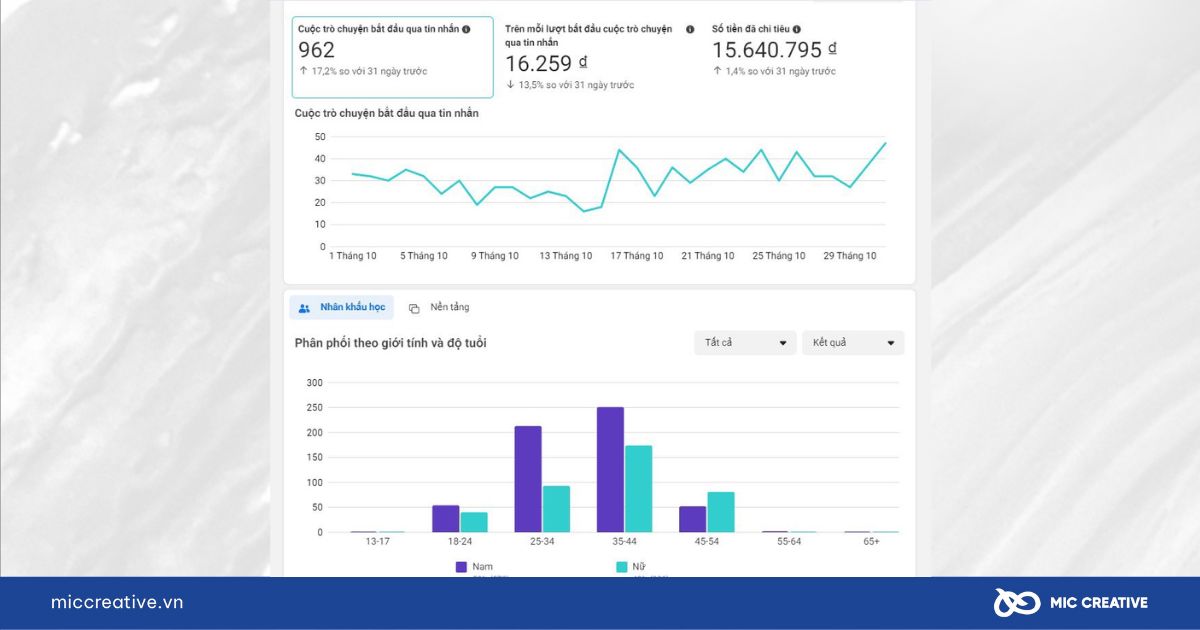
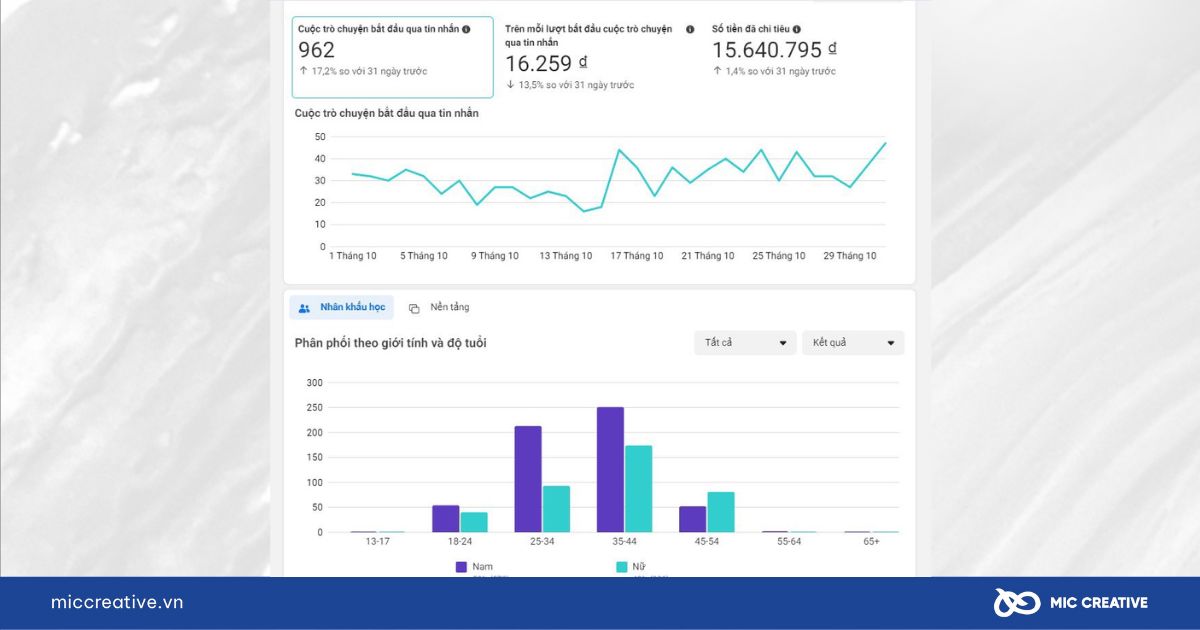
5. Cách khắc phục lỗi không vào được trình quản lý quảng cáo
Nếu bỗng dưng vào một ngày, bạn gặp lỗi không vào được Trình quản lý quảng cáo thì cũng đừng lo lắng nhé! MIC Creative sẽ chia sẻ cho bạn các nguyên nhân dẫn đến tình trạng và cách khắc phục sự cố đối với từng nguyên nhân:
| Lỗi | Cách khắc phục |
| Lỗi trình duyệt / ứng dụng |
Nếu bạn vẫn không thể truy cập Trình quản lý quảng cáo trên trình duyệt hiện tại của mình, hãy thử sử dụng một trình duyệt khác. Các trình duyệt phổ biến như Chrome, Safari hay Edge đều tương thích với Trình quản lý quảng cáo.
Nếu bạn đang sử dụng một trình duyệt cũ, hãy cập nhật lên phiên bản mới nhất. Các phiên bản này thường có các tính năng và bản sửa lỗi mới nhất, có thể giúp giải quyết sự cố bạn đang gặp phải.
Hãy thử xóa bộ nhớ cache và lịch sử trình duyệt của bạn. Dữ liệu tạm thời này có thể gây ra xung đột và ngăn bạn truy cập vào Trình quản lý quảng cáo. Sau khi xóa bộ nhớ cache và lịch sử trình duyệt, hãy khởi động lại trình duyệt của bạn và thử truy cập Trình quản lý quảng cáo. |
| Lỗi tài khoản (Tài khoản bị khóa / hạn chế) |
Hãy kiểm tra tài khoản của bạn có đang bị khóa hoặc hạn chế quyền truy cập hay không. Có thể vì một số lí do mà tài khoản quảng cáo của bạn không hoạt động hoặc bị tước quyền truy cập. Nếu gặp vấn đề, hãy liên hệ với bộ phận hỗ trợ của Facebook để được hỗ trợ và giải quyết vấn đề này. |
| Hệ thống hoặc máy chủ của Facebook bị lỗi |
Nếu là lỗi từ hệ thống / máy chủ, điều bạn có thể làm duy nhất là chờ đợi nó được sửa chữa. |
6. Lời kết
Trong bài viết này, MIC Creative đã hướng dẫn cho bạn về Trình quản lý quảng cáo trên Facebook là gi, cách vào cũng như cách sử dụng nền tảng này. Hy những chia sẻ của chúng tôi sẽ mang lại cho bạn những thông tin bổ ích để áp dụng vào thực tế giúp bạn hiểu rõ hơn về cách sử dụng và quản lý Trình quản lý quảng cáo trên Facebook.




















